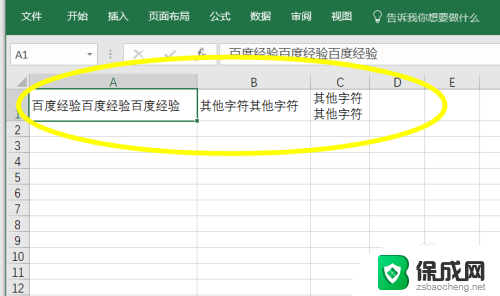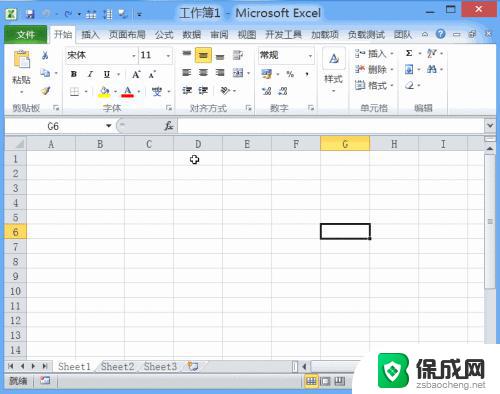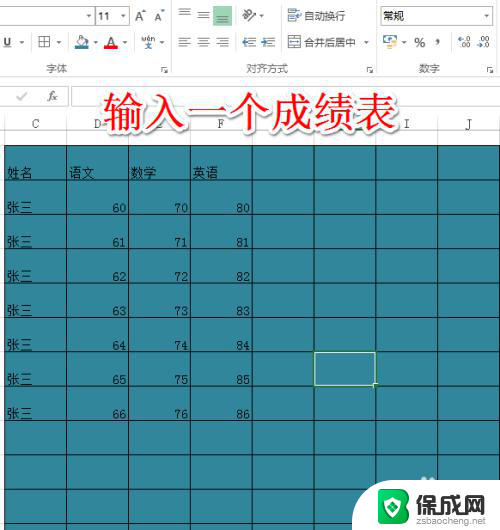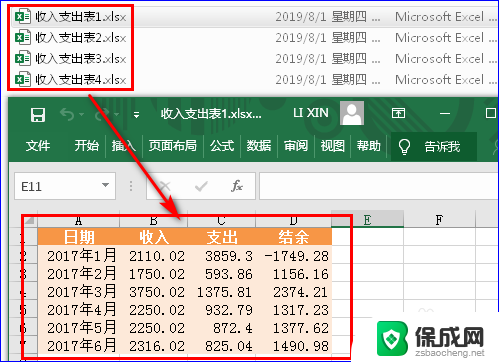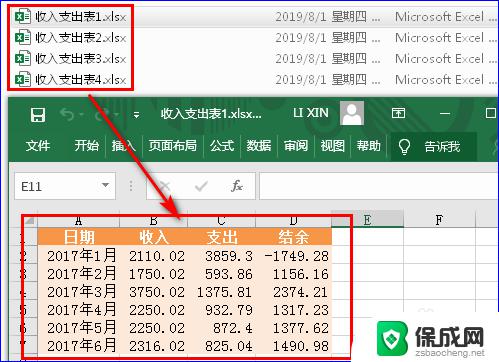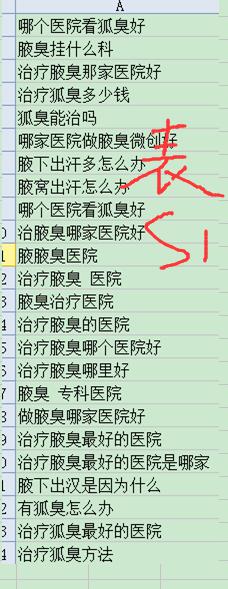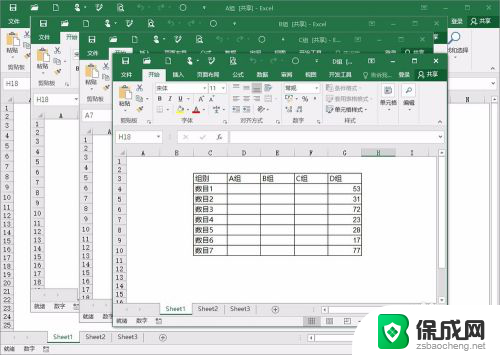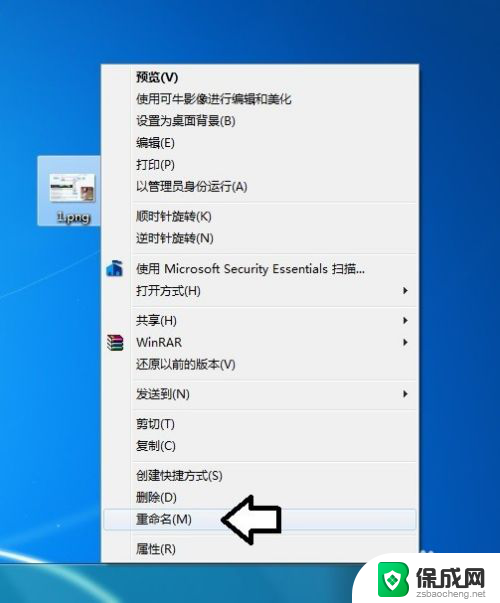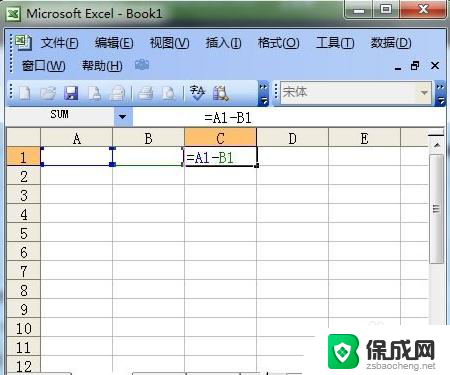表格前面的0怎么显示出来 excel表格前面的0如何显示
更新时间:2024-01-23 10:33:02作者:zsbaocheng
在使用Excel表格时,我们经常会遇到一个问题,即如何正确地显示表格前面的0,有时我们输入一个以0开头的数字,但Excel会自动将其省略掉,只显示后面的数字。这可能会给我们带来一些麻烦,特别是当我们需要保留这个0作为数据的一部分时。该如何解决这个问题呢?接下来我们将探讨一些方法来确保Excel表格中的0能够正确地显示出来。
方法如下:
1.首先打开excel表格,在需要的单元格上方单击右键。选择“设置单元格格式”。
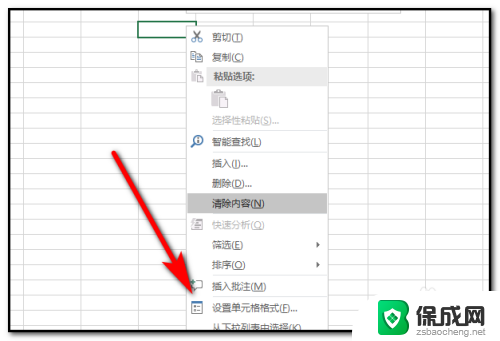
2.在设置单元格格式对话框中,数字分类选择“文本”选项。确定即可在数字前方输入0。
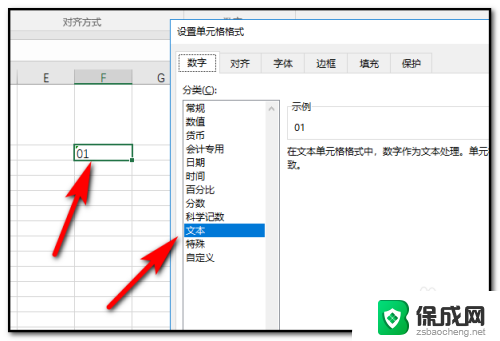
3.或者直接在01前方输入多一个”英文’号“,回车即可成功显示前方的0。
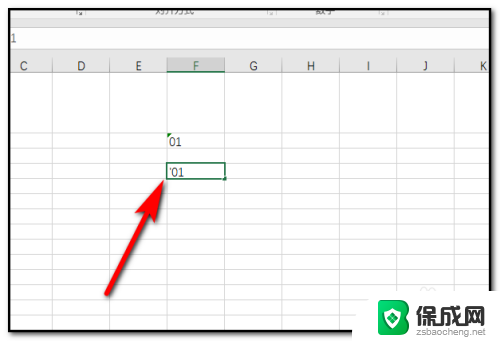
以上是关于如何显示表格前面的0的全部内容的步骤,如果有遇到相同问题的用户,可以参考本文中介绍的步骤来进行修复,希望对大家有所帮助。